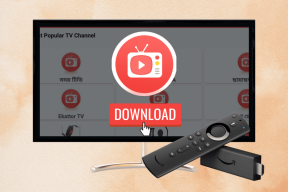Windowsの右クリックメニューから不要なアプリケーションを編集および削除する
その他 / / February 10, 2022
右クリックオプションを使用すると、ファイルをすぐに開くことができますが、右クリックメニューに不要なアプリケーションが多数追加されているために問題が発生する場合があります。
以下は、右クリックメニューオプションのスクリーンショットです。 ウイルス対策、Snagit、Winrarアプリケーションを使用したスキャンなど、利用可能なオプションはたくさんあります。 さらにいくつかのアプリケーションをインストールすると、このリストは長くなります。 リストが長いほど、読み込みにかかる時間が長くなります。

小さなレジストリハックを使用して、右クリックメニューから不要なアプリケーションを削除できます。
レジストリに変更を加える前に、まず適切なものを取得する必要があります レジストリファイルのバックアップ レジストリファイルに不要な変更を加えると、OSに損害を与える可能性があるためです。
[スタート]> [実行]に移動し、実行コマンドにREGEDITと入力します
編集ファイルの右クリックメニュー
レジストリエディタでファイルの右クリックメニューを編集するにはに移動します
HKEY_CLASSES_ROOT \ * \ shellex \ ContextMenuHandlers
下にたくさんのフォルダが表示されます ContextMenuHandlers フォルダ。 編集するフォルダのいずれかをクリックします。 不要なフォルダを削除するか、フォルダを変更して後で元に戻すことができます。
任意のフォルダをクリックします。 Snagitオプションを無効にしたいとします。 だからここで私はクリックします SnagItMainShellExt 左側のフォルダ。 キーパネル(右側)にキーファイルが表示されます。 キーファイル(デフォルト)を右クリックして、 変更 オプション。
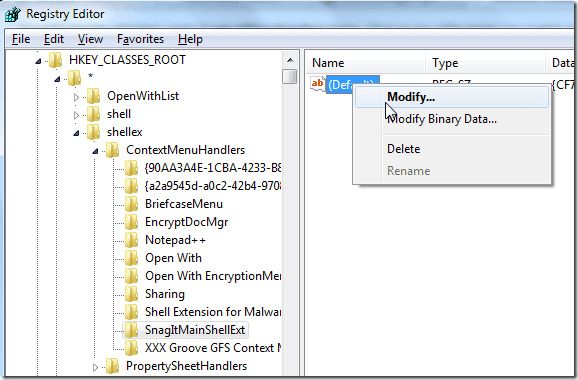
あなたが見るでしょう 文字列を編集 箱。 次に、中括弧の前に「-」記号を追加します。 値データ [OK]ボタンをクリックします。

元のデータ
{CF74B903-3389-469c-B3B6-0204D204FCBD}
編集データ
-{CF74B903-3389-469c-B3B6-0204D204FCBD}
編集されたデータの括弧の前に「-」記号があることに注意してください。
次に、任意のファイルを右クリックしてみます。 不要な編集済みアプリケーション(この場合はSnagit)は、右クリックメニューのアプリケーションリストから削除されます。
フォルダの右クリックメニューを編集
フォルダの右クリックメニューとは、任意のフォルダを右クリックして、そこに表示されるメニューオプションを意味します。 フォルダの右クリックメニューから不要なアプリケーションを無効にすることもできます。 プロセスは同じです。 ただし、別のディレクトリのレジストリファイルを編集する必要があります。 に移動
HKEY_CLASSES_ROOT \ Folder \ shellex \ ContextMenuHandlers \
ここで、ファイルの右クリックメニューを編集する場合と同じプロセスを繰り返します。
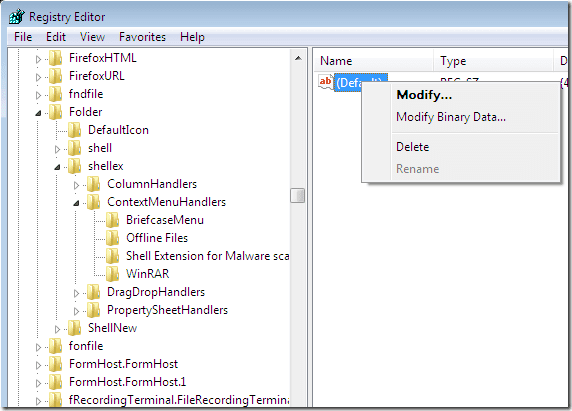
ここでも、レジストリキーを編集して、ContextMenuHandlersディレクトリの下のフォルダを無効にする必要があります。 これを行うには、同じプロセスに従い、マイナス記号を追加します。 値データ OKボタンをクリックします。 次に、任意のフォルダを右クリックして、その特定の無効なアプリケーションを確認します。 フォルダのメニューを右クリックしても、無効になっているアプリケーションは表示されません。
最終更新日:2022年2月5日
上記の記事には、GuidingTechのサポートに役立つアフィリエイトリンクが含まれている場合があります。 ただし、編集の整合性には影響しません。 コンテンツは公平で本物のままです。